 运输系数用品种组登记
运输系数用品种组登记
为了给MarkUp中使用的品种进行组化,运输系数用品种组以及品种构成组建立关联。请参照运输系数登记概念图。
 画面迁移
画面迁移
[基本数据管理]
↓
[物流基本数据]
↓
[设置]
↓
[运输系数用品种组登记]
↓
[运输系数用品种组登记]画面-[详细]、[构成登记]选项卡
 各项目设置-[详细]选项卡
各项目设置-[详细]选项卡
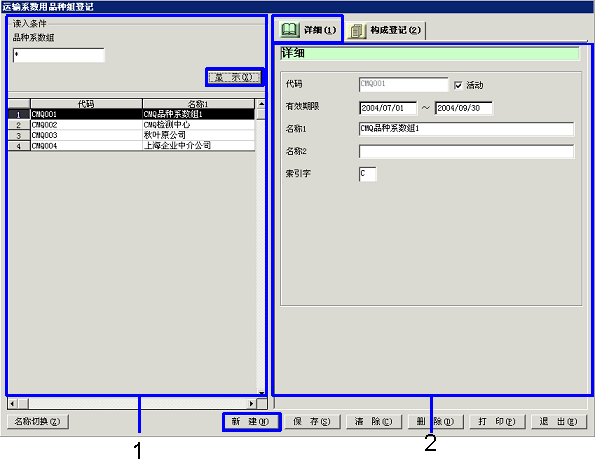
- 品种系数组的选择(或者新建登记)
点击“显示”按键,显示符合读入条件的品种系数组一览。请选择进行设置的品种系数组。所选择的品种系数组的信息在详细选项卡中显示。
品种系数组进行新建登记时,请点击新建“按键”。
-
品种系数组、代码
选择作为登记、显示对象的品种系数组的读入条件。
可指定品种系数组代码的范围。 -
代码、名称
显示符合读入条件的品种系数组的代码和名称。
- 详细信息的输入
点击“显示”按键,显示符合读入条件的品种系数组一览。请选择进行设置的品种系数组。所选择的品种系数组的信息在详细选项卡中显示。
品种系数组进行新建登记时,请点击新建“按键”。
 各项目设置-[构成登记]选项卡
各项目设置-[构成登记]选项卡
[品种系数组构成的登记]
- 品种系数组的选择
点击“显示”按键,符合读入条件的品种系数组在画面左侧被一览显示。
- 品种系数组代码
选择作为登记对象的品种系数组代码的读入条件。
可指定品种系数组代码的范围。
-
品种系数组的选择
点击“显示”按键,符合读入条件的品种系数组在画面右侧被一览显示。
- 品种系数组
选择作为登记对象的品种系数组的读入条件。
可指定品种系数组的范围。
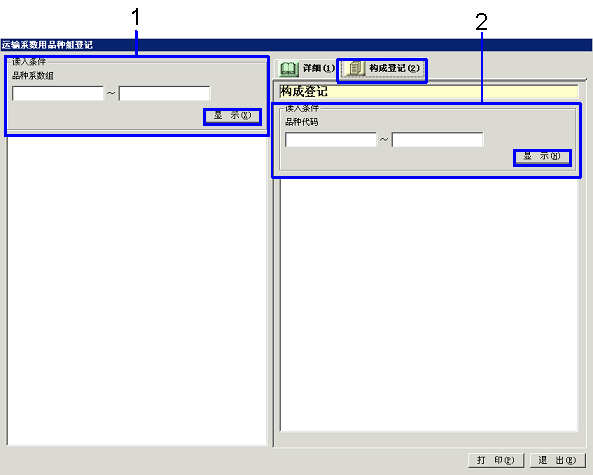
- 从画面右侧向画面左侧拖拽品种
指定的品种系数组中进行构成登记的品种从画面右侧选择。拖拽到画面左侧的品种系数组的文件夹里。边按Ctrl键或者Shift键进行选择时,可以将复数的品种一次性进行拖拽。1个品种系数组可以进行复数的品种构成登记。
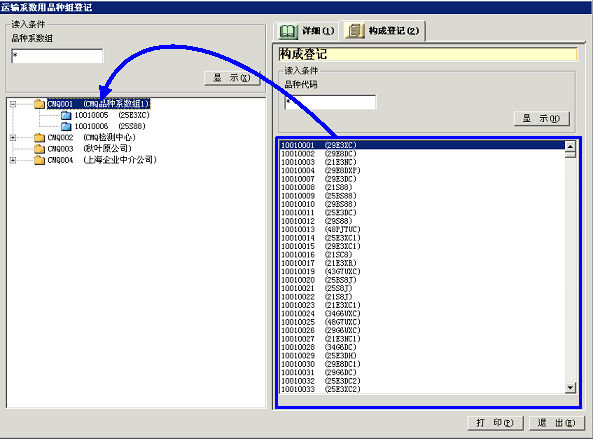
[品种系数组的构成变更、解除]
- 右击画面左侧中的品种系数组
要解除品种组系数构成时,右击画面左侧中选择作为对象的品种,点击「脱离构成」或者请拖拽到画面右侧的领域中。
要变更品种系数组构成时,也是先进行解除之后,请再从画面右侧向画面左侧拖拽新的品种构成。
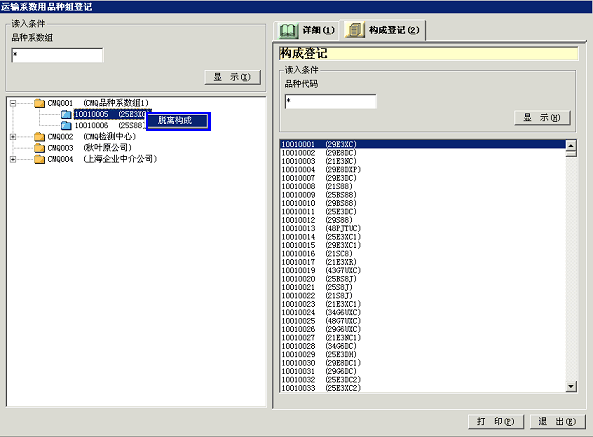
 按键功能
按键功能
![]() 运输系数用品种组登记
运输系数用品种组登记![]() 画面迁移
画面迁移![]() 各项目设置-[详细]选项卡
各项目设置-[详细]选项卡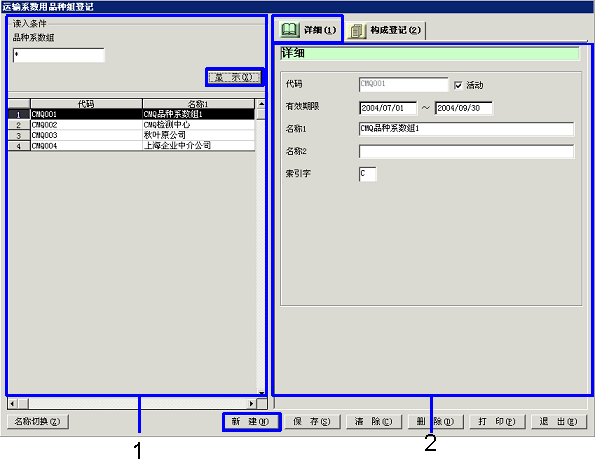
![]() 各项目设置-[构成登记]选项卡
各项目设置-[构成登记]选项卡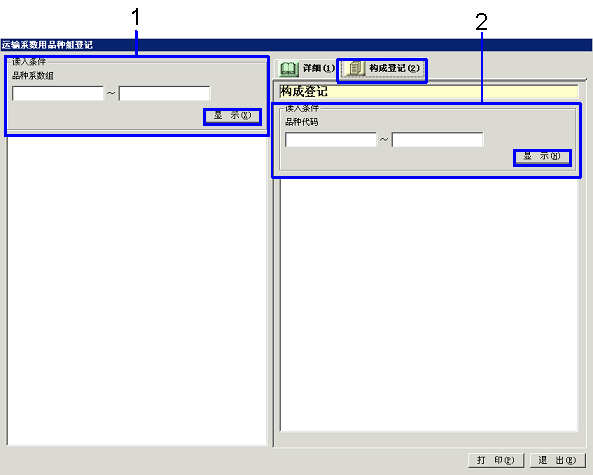
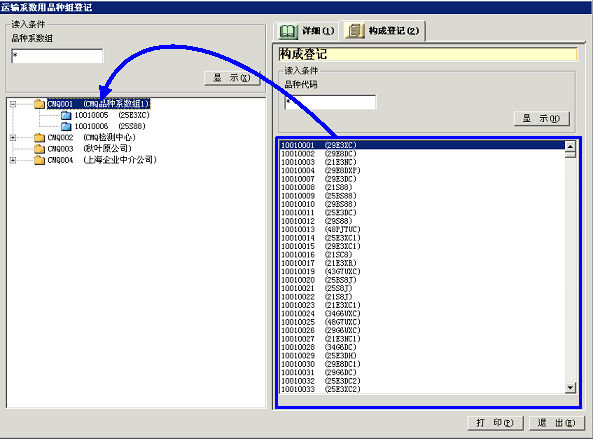
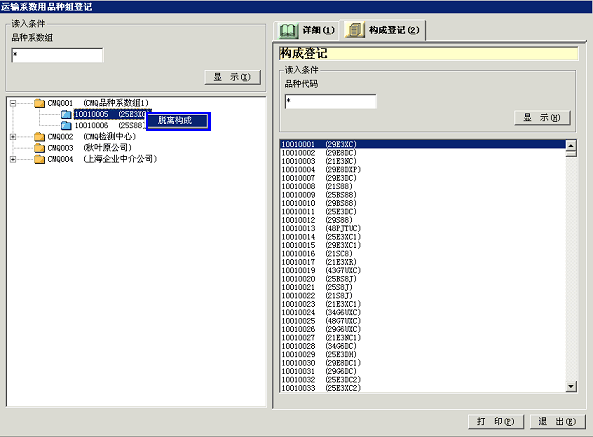
![]() 按键功能
按键功能